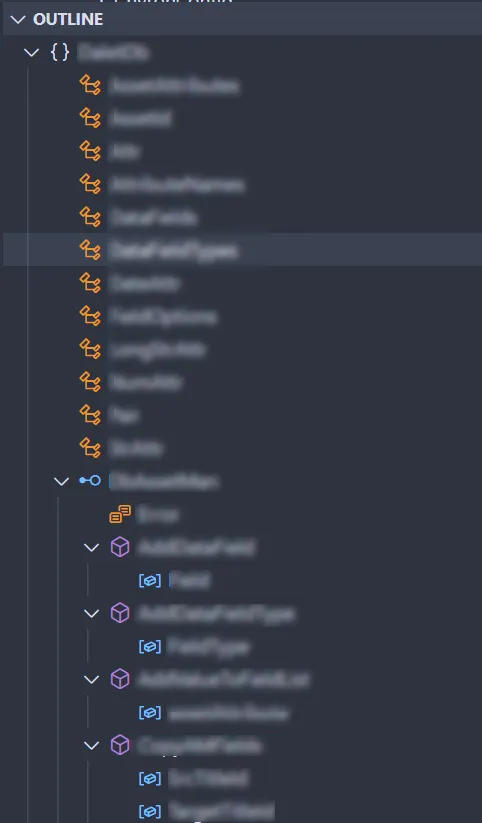我正在尝试通过将语言定义添加到VSC中,使其显示包含DSL(特定领域语言)的文档结构。该结构应该出现在VSC的“大纲视图”中,其中显示了所有已安装语言的文档结构(如json、markdown、html等)。DSL非常简单,只有一些大写字母元素应该出现在大纲中,并保留层次结构:
我遵循了stackoverflow上的所有提示,都指向了VSC和/或语言服务器协议(LSP)的官方文档。然而,没有一个有用,一点也没用-.- 是的,我可以使用CodeMap扩展,但我不想依赖它,因为VSC实际上能够理解新的语言。对于众所周知的语言,没有必要创建专用的树形视图元素或其他东西,因此一定有办法使VSC解析语言结构。
VSC中的“大纲视图”为空。我发现,安装的(例如)markdown或json的语言支持如果删除VSC的扩展文件夹中的“xxx-language-features”文件夹,则不会生成任何内容到“大纲”中。因此,似乎我也需要一个语言功能扩展。
我阅读了https://code.visualstudio.com/api/language-extensions/language-configuration-guide,https://microsoft.github.io/language-server-protocol/和其他许多与VSC相关的内容,包括来自VSC Github仓库的LSP示例,但是没有任何有用的信息。我还尝试使用"yo code"创建新语言,但是依然无济于事。微软提供的LSP示例只适用于纯文本文件...为什么要为纯文本创建语言服务器?我需要一个针对某种语言的示例。查看扩展内部编译后的文件也没有帮助,因为它们都是被压缩的。目前没有完整的“如何”解决此问题的指南 - 因此,任何帮助都将不胜感激!我该如何告诉VSC将文档结构解析到“大纲视图”中?
WORD xxx
GRAMMAR xxx
STRUCTURE xxx xxx
xxx xxx xxx xxx
MEANING xxx xxx xxx
SUB_MEANING xxx xxx xxx xxx
SUB_SUB_MEANING xxx xxx xxx
我遵循了stackoverflow上的所有提示,都指向了VSC和/或语言服务器协议(LSP)的官方文档。然而,没有一个有用,一点也没用-.- 是的,我可以使用CodeMap扩展,但我不想依赖它,因为VSC实际上能够理解新的语言。对于众所周知的语言,没有必要创建专用的树形视图元素或其他东西,因此一定有办法使VSC解析语言结构。
VSC中的“大纲视图”为空。我发现,安装的(例如)markdown或json的语言支持如果删除VSC的扩展文件夹中的“xxx-language-features”文件夹,则不会生成任何内容到“大纲”中。因此,似乎我也需要一个语言功能扩展。
我阅读了https://code.visualstudio.com/api/language-extensions/language-configuration-guide,https://microsoft.github.io/language-server-protocol/和其他许多与VSC相关的内容,包括来自VSC Github仓库的LSP示例,但是没有任何有用的信息。我还尝试使用"yo code"创建新语言,但是依然无济于事。微软提供的LSP示例只适用于纯文本文件...为什么要为纯文本创建语言服务器?我需要一个针对某种语言的示例。查看扩展内部编译后的文件也没有帮助,因为它们都是被压缩的。目前没有完整的“如何”解决此问题的指南 - 因此,任何帮助都将不胜感激!我该如何告诉VSC将文档结构解析到“大纲视图”中?